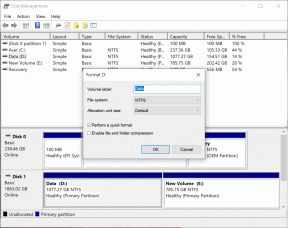Sådan monterer du en netværksharddisk på en Chromebook
Miscellanea / / November 29, 2021
En Chromebook har en lille mængde lagerplads. Google forventer, at du gør det gemme de fleste af dine ting på din Google-konto. Men hvis du er på et netværk, kan du også bruge et netværksdrev med en ny Chrome-udvidelse fra Google.

Sådan installeres og konfigureres på en Chromebook
Det Netværksfildeling til Chrome OS er i Chrome Webshop. Google udviklede denne udvidelse. Der er en lignende udvidelse fra en tredjepart, der ikke virker nær så godt. Når du først har installeret det, vil du ikke bruge det igen. I stedet er det en del af Chrome Files-appen, som er det sædvanlige sted, du arbejder med filer.

Under Tilføj nye tjenester, du vil se Netværksfildeling til Chrome OS. Når du har klikket på det, beder udvidelsen dig om stien til serveren. Du kan bruge enten et standard Windows UNC-navn eller en SMB-sharesti, hvis du prøver en ikke-Windows-enhed. Det fungerer godt på NAS- og Linux-bokse. For Mac'er skal du slå SMB-deling til.

Hvis enheden har et navn og en adgangskode, skal du markere det felt, og du får mulighed for at indtaste disse oplysninger. Hvis du vil oprette forbindelse igen, kan du bede den om at gemme dit navn og din adgangskode. Da jeg prøvede dette, skulle jeg stadig tilføje mit navn og adgangskode, da jeg genoprettede forbindelse til det samme drev. Det er en fejl, som jeg håber, Google vil rette.


Sådan bruger du udvidelsen
Når du har oprettet forbindelse til en delt diskenhed, vises den i venstre side af din Chrome-filhåndtering. Derfra kan du trække og slippe filer ligesom enhver anden monteret diskenhed. Hvis du sætter Chromebook på vågeblus, forbliver den forbundet til netværksdrevet. Hvis du genstarter, skal du oprette forbindelse igen. Det Gem legitimationsoplysninger mulighed virkede ikke, da jeg testede den.

Ærgrelser og advarsler
Hver gang du genstarter din Chromebook, skal du oprette forbindelse til netværksdrevet igen. Et andet problem, jeg havde med denne udvidelse, er, at den ikke lader dig omdøbe disse kortlagte volumener. Jeg havde problemer med at finde ud af, hvilken mappe jeg trak til, da de alle ser ens ud fra den oprindelige sti. Jeg vil gerne være i stand til at finde på et kort navn for nemt at finde ud af det. Det, jeg gerne vil have, er en drive-mapping-funktion som hvordan det fungerer i Windows.
Hvorfor dette er fantastisk
Indtil jeg havde denne udvidelse, brugte jeg Dropbox til at flytte ting frem og tilbage fra min Chromebook. Hvis jeg glemte at kopiere filerne, var jeg uheldig. Nu er Chromebook en fuldgyldig borger på mit netværk og giver mig adgang til alle de delte harddiske i mit hjem. Hvis jeg bringer den et andet sted hen, har jeg lige så meget adgang til netværksshares som Mac eller pc. Værdien af min Chromebook fordobles fra den ene dag til den anden!
LÆS OGSÅ:Sådan udskriver du fra en Chromebook